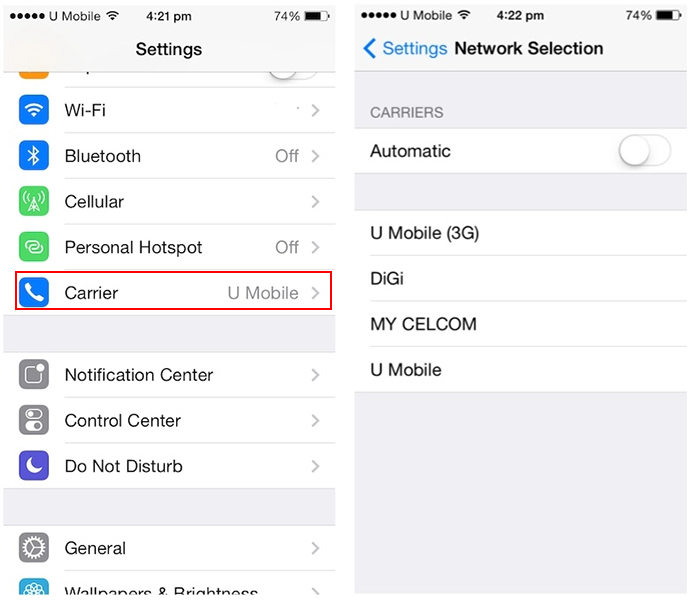
Cuando realiza un viaje a otro país, su iPhone adopta automáticamente una red de teléfonos móviles desde su lugar de visita. Algunos viajeros tienen tanta experiencia que ya saben qué servicio tiene la red más rápida o las mejores características. Por lo tanto, es posible que no esté viajando, pero desea utilizar el mejor transportista disponible en su región. ¿Hay alguna forma de cambiar a ese portador? La respuesta es sí; Siga leyendo para averiguar cómo hacerlo.
¿Cómo cambiar el operador en iPhone?
En algunas ocasiones, es posible que tenga que cambiar su operador a otro debido a algunas razones comunes como las fallas de la red, y también si es un viajero frecuente, es importante cambiar el operador. Cambiar el portador se puede hacer con pocos pasos simples que se dan a continuación.
- Paso 1: Vaya a Configuración y toque el operador.
- Paso 2: Por defecto, se selecciona automático. Puede desactivar la opción automática.
- Paso 3: Después de unos segundos, puede encontrar la lista de operadores disponibles debajo de la pantalla. Seleccione un operador de la lista y pruebe la velocidad de la red. Luego puede seleccionar el operador con la mayor velocidad de red para su área.
¿Cómo cambiar el operador cuando el iPhone está bloqueado?
En muchos lugares que podría haber visto, hay diferentes formas de desbloquear su portador de iPhone. Desde el artículo sobre cómo desbloquear iPhone y cualquier operador, hemos introducido 4 formas diferentes de desbloquear su operador para cualquier modelo de iPhone. De los 4 métodos que discutimos en ese artículo, el desbloqueo a través de un sitio de terceros es común y se usa con frecuencia. Uno de los sitios recomendados para esto es Itooltab Simunlocker.
Simunlocker es un software diseñado específicamente para eliminar el bloqueo SIM con un clic. Es compatible con todos los modelos, desde iPhone 5 hasta iPhone X. Para obtener acceso completo al sistema de archivos iOS, necesita un jailbreak para desbloquear el operador de iPhone. Esto generalmente se hace con parches del núcleo iOS.
💡 Características
- Desbloqueador de iPhone SIM
- Fácil de usar
- Las actualizaciones futuras de la herramienta serán gratuitas
- Descarga fácil y más barata
📖 Cómo pasos
Paso 1: Descargar e instalar
Primero, debe descargar e instalar Simunlocker en su PC.
Descarga gratuita
Descarga segura
Descarga gratuita
Descarga segura
Paso 2: Conecte el iPhone a la computadora
Ahora conecte su iPhone a la PC, y el software verificará si su iPhone es elegible para desbloquear.
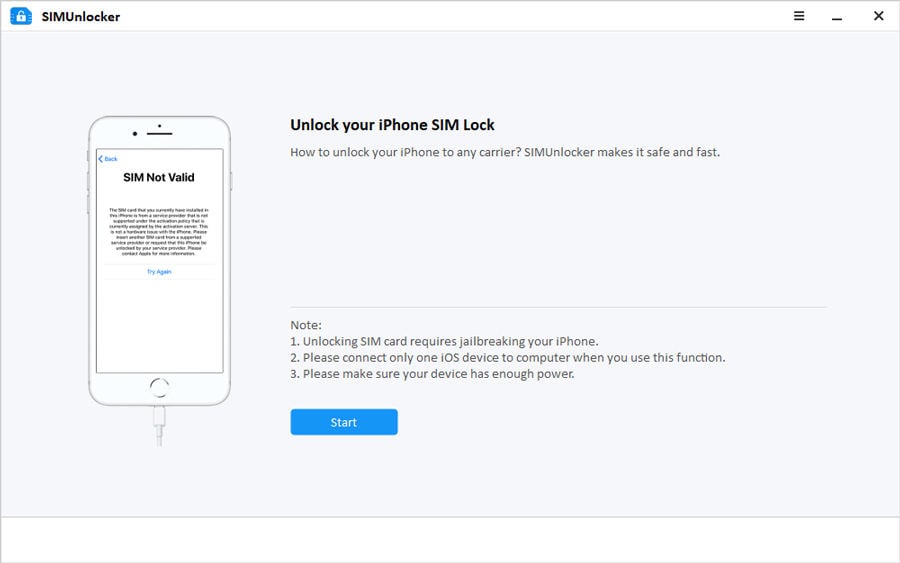
Paso 3: iPhone de jailbreak
El software descargará automáticamente checkra1n, ingresará el entorno de jailbreak y luego usará checkra1n para completarlo.
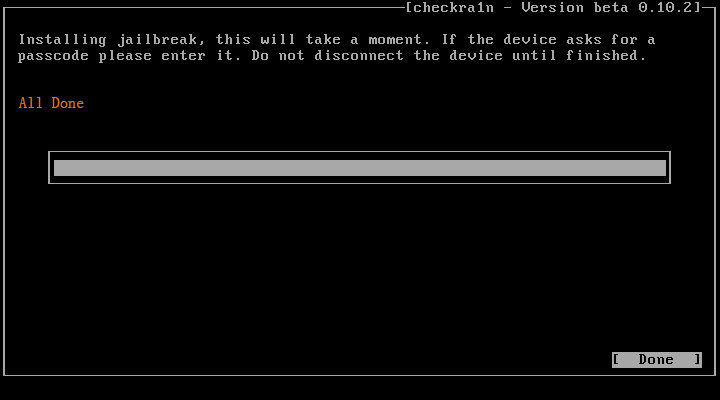
Paso 4: Retire el bloqueo SIM en minutos
Para iniciar el proceso de derivación, haga clic en el botón Desbloquear. Este proceso se ejecutará durante unos minutos, y una vez que esté completo, el iPhone se reiniciará automáticamente. Ahora su teléfono está desbloqueado y puede cambiar cualquier transportista que desee.
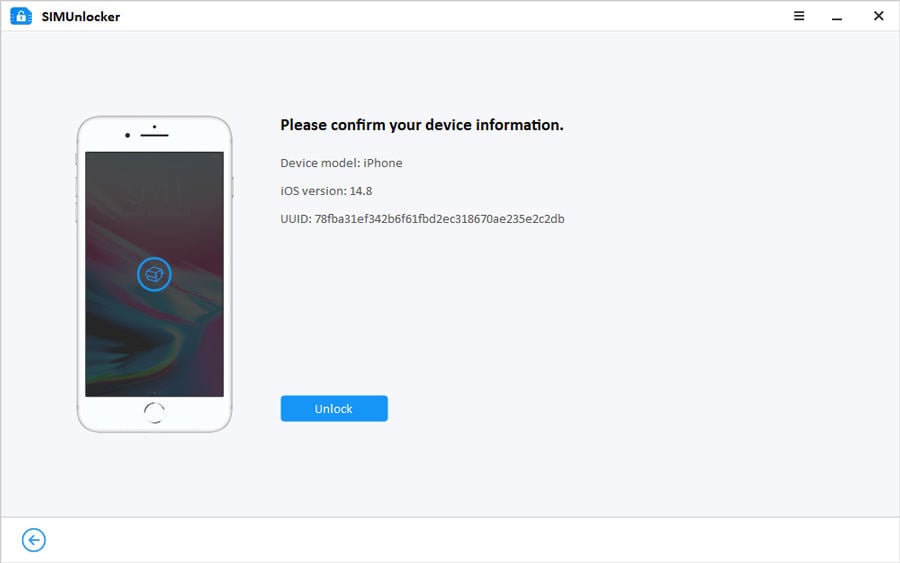
¿Cómo cambiar el operador 4g a 5G en el iPhone 12/13?
Los teléfonos inteligentes de la marca Apple son compatibles con la red 5G en iPhone 12 y más. Para averiguar si está conectado a una red 5G, su iPhone le mostrará un icono en la barra de estado del iPhone. Está en la parte superior de la pantalla, y es la misma pantalla donde ves el nivel de cobertura, el porcentaje de batería o el tiempo. Antes de probar el operador inalámbrico, apague su conexión Wi-Fi ya que necesitamos probar su 5G, no su red doméstica.
- Paso 1: Abra la aplicación Configuración en el iPhone.
- Paso 2: toque celular y elija opciones de datos celulares.
- Paso 3: luego toque la voz y los datos. A continuación, cambie de LTE a 5G Auto.

Ahora ha cambiado su operador inalámbrico para usar una red 5G en lugar de 4G LTE.
¿Cómo cambiar el nombre del operador en iPhone?
- Paso 1: El primer paso es descargar el Editor de operadores programa.
- Paso 2: luego comience la ejecución donde podamos presionar Vamos a comenzar.
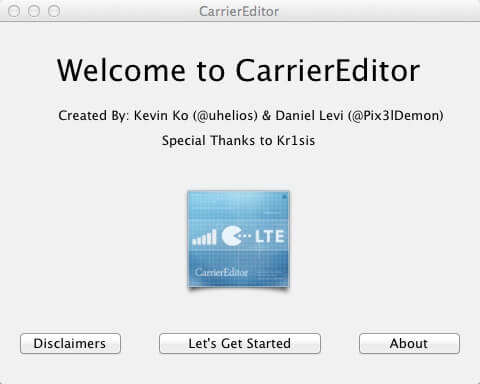
RELATED: [Solved] Cómo obtener el PIN de desbloqueo de red SIM gratis y desbloquear en iPhone
- Paso 3: De esta manera, se nos permitirá ir a la opción de 'Configuración' y luego pasar a la opción 'General'; Finalmente, presionamos. Debajo de hasta el operador de opciones y anote el número de versión.
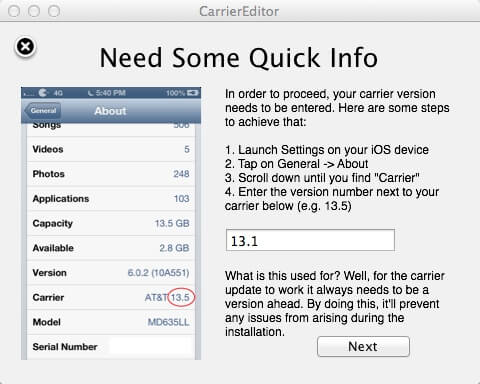
- Paso 4: A continuación, escriba el número anotado en el cuadro de entrada y toque Siguiente.
- Paso 5: Al ubicarnos en la página de información del operador del programa, tendremos dos pestañas disponibles, de qué manera se pueden mostrar. Como el siguiente paso en la página de personalización del programa, nos ofrece dos opciones con el logotipo en un fondo blanco o negro.
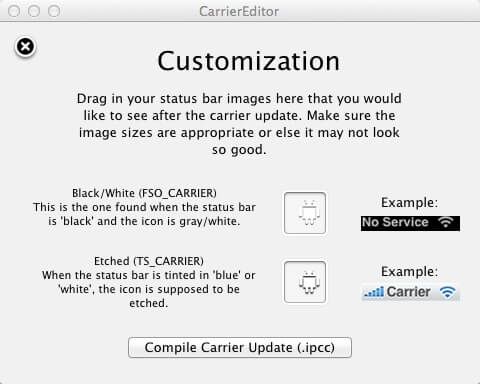
- Paso 6: Cuando haya seleccionado el logotipo, tendrá que hacer clic en la actualización del operador de compilación (.IPCC). De esta manera, la aplicación por sí sola guardará el logotipo original en su escritorio y la modificada.
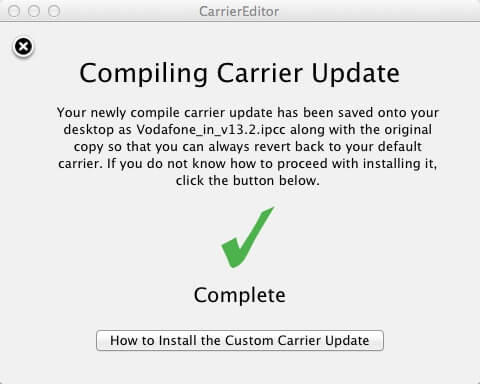
- Paso 7: Una vez hecho hecho, su escritorio tendrá dos archivos nuevos. Usará uno de estos para cambiar el nombre del portador.
- Paso 8: Finalmente, abra iTunes y haga clic en el nombre de su dispositivo> «Restaurar iPhone …», elija el archivo .IPCC para cambiar el operador. A continuación, reinicie su dispositivo, encontrará el nuevo nombre del operador en su iPhone.
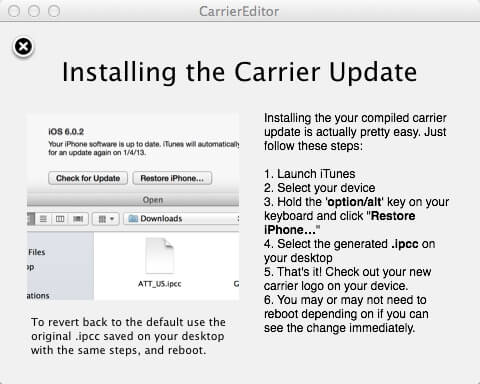
Resumen
Para aquellos que dudan que cambian de operadores en iPhones, creemos que hemos proporcionado una explicación integral. Ahora ya no necesita seguir con un operador siempre, pero puede seleccionar el portador que desea en cualquier momento manualmente. Con estos consejos, está listo para usar cualquier operador sin dejar de conectarse o quedarse sin acceso a sus datos móviles.
